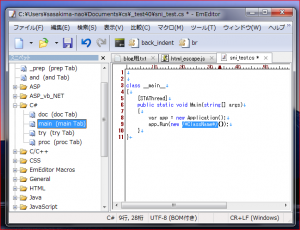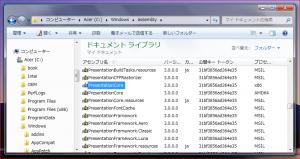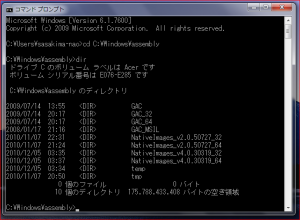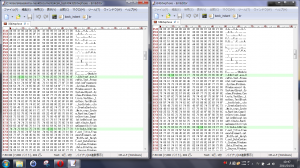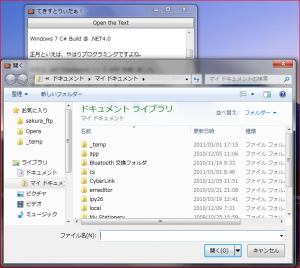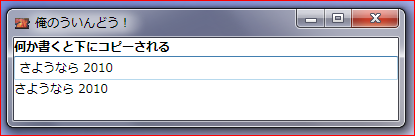正月から Windows 7 を使っているけど Opera と EmEditor しか使っていない…
まぁ Ubuntu でもあまり変わらないけど。
画像と動画は Ubuntu でしか見ない、てか Windows 7 はミニノートだし。
もう少し EmEditor v10 をカスタマイズしなければ今はチト苦しい。
EmEditor 用に <>& をエスケープするマクロを最低でも作らねば。
Blog に XAML 等の XML を書き込む等の時に必要なんだもの。
Linux Gedit 用は自分で公開しているし秀丸では他人が作ったマクロを利用していたが。
実は簡易で作っていた、JavaScript が得意じゃない私なので酷い処理。
ぶっちゃけ document.selection.Replace() を 3 回繰り返すというギャグw
これではあんまりなので今度は JavaScript の勉強。
html_escape.js
if (!document.selection.IsEmpty) {
var ss = document.selection.Text;
var s, result = "";
var n = ss.length;
for (var i=0; i<n; i++) {
s = ss.charAt(i);
if (s=="&") {s = "&"};
else if (s=="<") {s = "<"};
else if (s==">") {s = ">"};
result += s;
};
document.selection.Text = result;
}
でいいみたい、得意じゃないので無駄が多いかもしれないけど。
String は charAt メソッドで日本語でも一文字づつ取り出しできるんだね。
ソレさえ理解すれば後はどうとでも作れるはず、今までどの言語でもそうだった。
JavaScript も今年はもう少し勉強しよう。
それよりデフォルトは C# が C/C++ と同じスニペットになっている…
全然同じじゃ無いだろ、これ私の環境だけなのかな?
C# 専用スニペット郡を作って最低でも以下を追加しないと。
トリガ doc
/// <summary> /// $0 /// </summary>
トリガ main
class __main__
{
[STAThread]
public static void Main(string[] args)
{
var app = new Application();
app.Run(new ${0:/*ClassName*/}());
}
}
トリガ try
try
{
$0
}
catch (Exception e)
{
}
finally
{
}
トリガ proc
private void ${0:/*procedure*/}(object sender, RoutedEventArgs e)
これだけ作っておけば結構楽にコードが書けると思う。
VisualStudio を使わないなら summary はあまり意味が無いけど一応。
Python で docstring を使うようになったので基本に合わせたくなるのよ。
後はたとえば main と打ち込み tab キーを叩けば
Linux ではスニペットって常識以前なんだが何故 Windows では流行しないのか?
おかげで cmd.exe は Tab キーで補完できることを Linux を使うまで知らなかったぞ。
cd do と打ち込んで Tab キーで cd Documents まで補完、こんなに移動は楽なのに。
というか秀丸にスニペット機能が付けば秀丸に戻るんだけどな。
Windows 版 Gedit が存在するのは知っているが大半のプラグインが動かないと思うし。
試すつもりも無いが。
沢山のアプリを試す暇があったら一つを徹底的に使いこなしたほうがイイ。
機能に不満で乗り換えて、を繰り返すと結局最後は Em か秀丸になるのだから。
と元フリーソフト作者自身が言うのだから間違いない。
******************************
そうだ、Windows アプリといえば
この人だけは続くだろうとは思っていたけどまさか今でも更新しているとは。
てか他のプレイヤー作者って誰がいたっけ?マジで忘れたw
私なんて今や Windows は VLC media player だ、Cinema 使っていない…
だってあんまり Windows を使わないのに別途でデコーダーを入れるなんて面倒臭い。
というか、ココは今では何もインストールしないでプログラミングのブログだし。
なるべく最小限構成な Windows のままで使いたいので単体な VLC が一番なのよね。
Linux では Y901x を使っているからいいじゃん、みんな Linux においで。